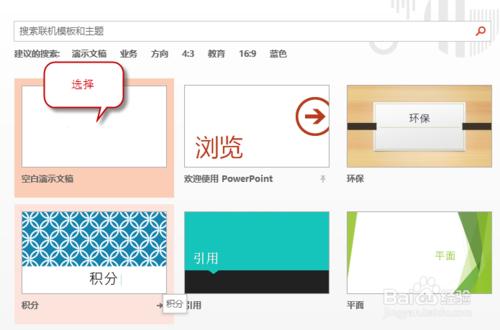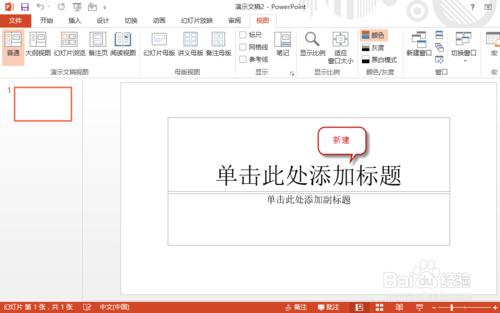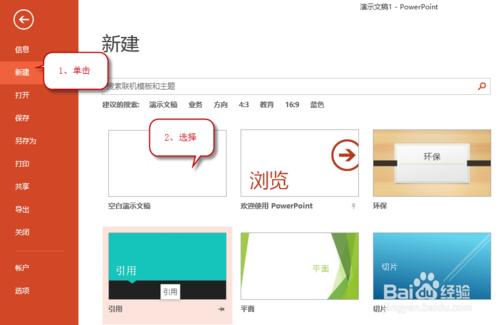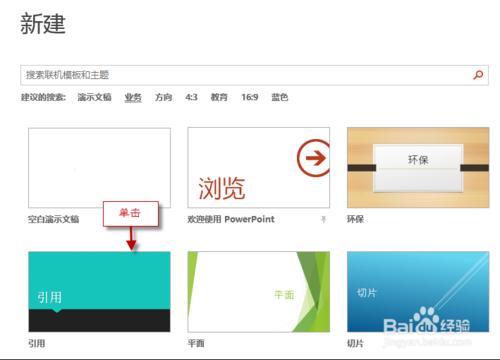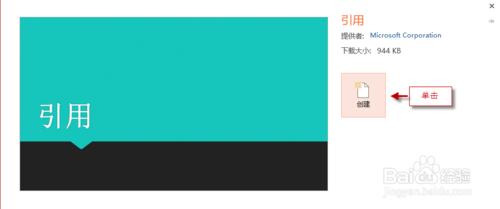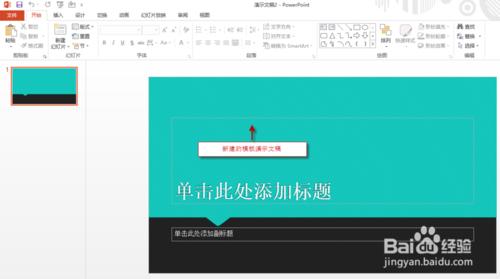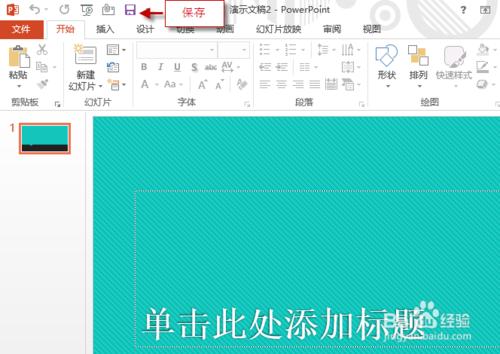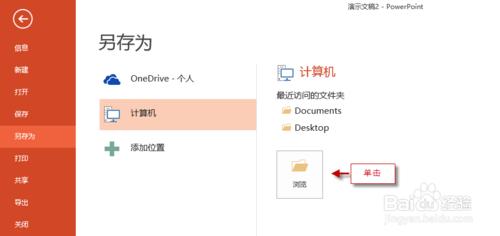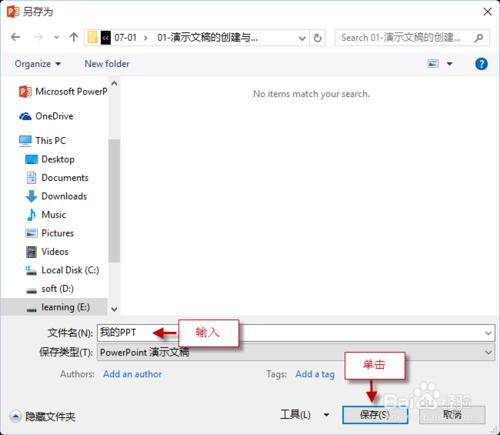簡報的建立與儲存是PowerPoint 2013中的基本操作,它展示了簡報從無到有的過程,也是每個使用者都必須掌握的常用操作。
工具/原料
PPT2013
方法/步驟
一、新建空白簡報
空白簡報就相當於一張畫布,它是所有物件(如文字、圖片、形狀等)的載體,使用者可通過想象在其中任意發揮,所以空白簡報的新建就顯得很重要,其具體操作方法如下。
啟動PPT2013,在初始介面中選擇“空白簡報”選項,如下圖所示:
在進入的工作介面中即可看到新建的名為“簡報X”的空白簡報,如下圖所示。
也可在PPT2013的工作介面中按Ctrl+N組合鍵,可快速新建一個空白文稿或者單擊“檔案”選項卡,然後單擊“新建”選項卡,在其中選擇“空白簡報”選項也可新建一個空白簡報,如下圖所示。
二、根據模板新建簡報
PPT2013中為使用者提供了多種簡報模板,使用者可以選擇一個自己需要的模板進行簡報的新建,其具體操作方法如下。
啟動PPT2013程式後,在初始介面中單擊如“引用”超連結,如下圖所示。
在開啟的對話方塊中對該模板的相關資訊進行了介紹,單擊“建立”按鈕,如下圖所示。
經過短暫的下載後,系統將自動返回建立的模板簡報的工作介面,如下圖所示。
三、儲存簡報
在製作萬簡報或者在簡報的製作過程中都會涉及儲存操作,而第一次對簡報進行儲存會稍顯複雜。在新建的簡報中找到工作介面中快速訪問工具欄中的“儲存”按鈕(也可以用組合鍵:Ctrl+S),如下圖。
在切換到的”另存為“選項卡中單擊右側的”瀏覽“按鈕,如下圖所示。
在開啟的對話方塊中設定簡報的儲存位置,輸入檔名後,單擊”儲存“按鈕,如下圖所示。
注意事項
F12是PPT中的另存快捷鍵,有興趣的朋友可以試試。
此經驗適用於初學者入門,千里之行始於足下!